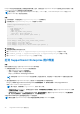Users Guide
Table Of Contents
- SupportAssist Enterprise 版本 2.0.70 用户指南
- 目录
- 概览
- SupportAssist Enterprise 使用入门
- 在本地系统上设置 SupportAssist Enterprise
- 为远程设备设置 SupportAssist Enterprise
- 评估 SupportAssist Enterprise
- 下载 SupportAssist Enterprise 安装程序包
- 安装或升级 SupportAssist Enterprise
- 安装和使用 SupportAssist Enterprise 的最低要求
- 安装 SupportAssist Enterprise
- 升级 SupportAssist Enterprise
- 迁移到 SupportAssist Enterprise
- 无需注册,即可使用 SupportAssist Enterprise
- 注册 SupportAssist Enterprise
- 设置启用了 SELinux 的系统以接收警报
- 打开 SupportAssist Enterprise 用户界面
- 登录 SupportAssist Enterprise
- 注销 SupportAssist Enterprise
- 添加设备
- 管理设备发现规则
- 查看案例和设备
- 监测站点运行状况
- 使用扩展
- 设备分组
- 管理设备凭据
- 验证设备资源清册
- 维护 SupportAssist Enterprise 功能
- 配置电子邮件通知
- 配置收集设置
- 查看收集
- 使用 SupportAssist Enterprise 收集和发送系统信息
- 了解维护模式
- SupportAssist Enterprise 用户组
- 手动配置 SNMP 设置
- 在 TechDirect 中管理 SupportAssist Enterprise 警报
- 其他有用信息
- 监测服务器是否发生硬件问题
- 支持自动安装或升级 OMSA
- 支持自动配置 SNMP 设置
- 安装 SupportAssist Enterprise 修补程序
- 启用或禁用 API 接口设置
- 登录至 TechDirect
- 深层发现
- 设备关联
- 关联视图
- 检测已连接存储设备中的硬件问题
- 支持 OEM 设备
- 在运行 Linux 的服务器上安装 Net-SNMP
- 在运行 Linux 的服务器上为 SupportAssist Enterprise 配置 sudo 访问权限
- 确保 SupportAssist Enterprise 应用程序和 SupportAssist 服务器之间的通信成功
- 访问 SupportAssist Enterprise 应用程序日志
- 事件风暴处理
- 查看 SupportAssist Enterprise 产品信息
- 卸载 SupportAssist Enterprise
- 故障排除
- 安装 SupportAssist Enterprise
- SupportAssist Enterprise 注册
- 打开 SupportAssist Enterprise 用户界面
- 登录 SupportAssist Enterprise
- 无法添加设备
- 无法添加适配器
- 无法添加 Remote Collector
- 断开连接
- 未安装 OMSA
- SNMP 未配置
- 有新版本的 OMSA 可用
- 无法配置 SNMP
- 无法验证 SNMP 配置
- 无法安装 OMSA
- 无法验证 OMSA 版本
- OMSA 不受支持
- 无法访问设备
- 无法收集系统信息
- 没有足够的存储空间来收集系统信息
- 无法导出集合
- 无法发送系统信息
- 身份验证失败
- 清除系统事件日志失败
- 维护模式
- 自动更新
- 无法编辑设备凭据
- 自动创建案例
- 计划的任务
- SupportAssist Enterprise 服务
- 无法在 Mozilla Firefox 中查看工具提示
- 其他服务
- 安全性
- 日志
- SupportAssist Enterprise 用户界面
- 错误代码附录
- SupportAssist Enterprise 资源
- 联系 Dell EMC
使用 OpenManage Essentials 安装程序包安装 SupportAssist
Enterprise
前提条件
● 系统必须有互联网连接。
● 您必须在系统上拥有管理员权限。
● 要访问的防火墙上的端口 443 必须打开。
○ https://apidp.dell.com
○ https://api.dell.com/
○ https://is.us.dell.com/*
○ https://downloads.dell.com/
○ https://sa-is.us.dell.com/*
注: 如果 SupportAssist Enterprise 安装失败,请执行以下某项操作:
● 重试安装。要重试安装,右键单击 SupportAssistSetup.exe 文件(该文件位于 <System drive>:\Program
Files\Dell\SysMgt\Essentials\SupportAssistSetup 的 OpenManage Essentials 自定义安装文件夹中),然后选
择“以管理员身份运行”。
● 下载 SupportAssist Enterprise 安装包,然后将其安装在运行 OpenManage Essentials 的服务器或任何其他服务器上。
步骤
1. 将 OpenManage Essentials 安装程序包解压缩到系统上的文件夹中。
2. 在解压缩安装程序包的文件夹中,双击 Autorun.exe 文件。
此时将显示 Dell EMC OpenManage 安装窗口。
3. 如果系统中未安装 OpenManage Essentials 版本 2.5,请确保选择了 Dell EMC OpenManage Essentials。
4. 选择 Dell EMC SupportAssist Enterprise,然后单击安装。
如果您选择 Dell EMC OpenManage Essentials 和 Dell EMC SupportAssist Enterprise,则会在完成安装 OpenManage
Essentials 后,接着安装 SupportAssist Enterprise。系统将会验证安装 SupportAssist Enterprise 的系统前提条件。如果满足系统前
提条件,将会显示欢迎使用 Dell EMC SupportAssist Enterprise 安装程序窗口。
5. 单击下一步。
此时会显示许可协议窗口。
6. 阅读通信要求中的条款,然后单击我同意。
注: 安装 SupportAssist Enterprise 需要您允许 Dell EMC 保存特定个人的可标识信息 (PII),如您的联系信息和要监控的设备的
管理员凭据等。除非您允许 Dell EMC 保存您的 PII,否则不能进行 SupportAssist Enterprise 安装。
7. 阅读软件许可协议,单击我接受,然后单击下一步。
短暂显示正在安装 SupportAssist Enterprise 窗口,然后显示安装完成窗口。
8. 单击完成。
后续步骤
(可选)按照 SupportAssist Enterprise 注册向导中的说明完成 SupportAssist Enterprise 注册。
小心: 完成注册是获得 SupportAssist Enterprise 全部优势的前提条件。如果不注册,则只能使用 SupportAssist Enterprise
手动开始从您的设备收集系统信息。注册完成之前,SupportAssist Enterprise 无法监测您的设备是否存在硬件问题,也无法
自动收集系统信息。
升级 SupportAssist Enterprise
如果您使用的是 SupportAssist Enterprise 版本 1.2 或更高版本并且已启用自动更新,则会自动安装 SupportAssist Enterprise 版本
2.0.70 并显示相应的消息。您也可以使用 https://www.dell.com/supportassist 中提供的 SupportAssist Enterprise 版本 2.0.70 安装软件
包更新到 2.0.70 版本。
注: 在更新 SupportAssist Enterprise 之前,确保 SupportAssist Enterprise 未在任何网页浏览器窗口中打开。
26 SupportAssist Enterprise 使用入门